SYSTEM.NET.WEBEXCEPTION : LE SERVEUR A COMMIS UNE INFRACTION AU PROTOCOLE. SECTION=RESPONSESTATUSLINE
Pendant la configuration de votre entrée d'identifiants Password Manager Pro, assurez-vous que l'URL de votre serveur contient https:// et non http://. Vous avez absolument besoin d'un https:// au début de l'adresse pour communiquer correctement avec le serveur.
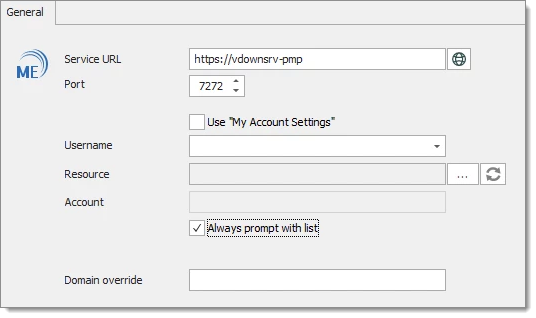
LORSQUE VOUS ESSAYEZ DE VOUS CONNECTER A UN ORDINATEUR DISTANT OU D'OBTENIR LA LISTE DES IDENTIFIANTS, UNE FENÊTRE APPARAÎT AVEC UN CHAMP DE JETON VIDE ET LES CHAMPS DE NOM D'UTILISATEUR ET DE POSTE DE TRAVAIL GRISÉS.
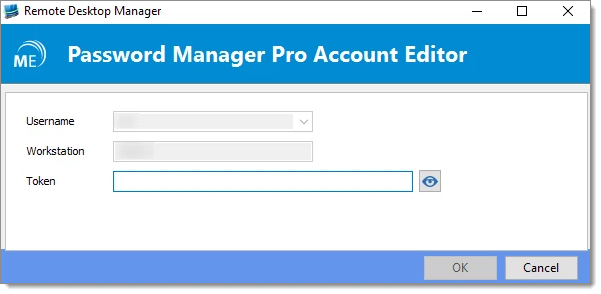 Le nom d'hôte configuré dans votre utilisateur API dans Password Manager Pro n'est pas le même que celui que vous avez configuré dans Remote Desktop Manager dans Fichier – Mes paramètres de compte – Password Manager Pro. Veuillez consulter Configurer Password Manager Pro dans Remote Desktop Manager pour plus d'informations sur la configuration.
Le nom d'hôte configuré dans votre utilisateur API dans Password Manager Pro n'est pas le même que celui que vous avez configuré dans Remote Desktop Manager dans Fichier – Mes paramètres de compte – Password Manager Pro. Veuillez consulter Configurer Password Manager Pro dans Remote Desktop Manager pour plus d'informations sur la configuration.
Password Manager Pro peut être configuré pour utiliser SSLv3, TLSv1.0, TLSv1.1 et TLSv1.2. Si vous avez configuré votre serveur Password Manager Pro pour utiliser uniquement TLSv1.2, vous rencontrerez ce message d'erreur. Vous devez configurer votre Password Manager Pro pour accepter TLSv1.0, TLSv1.1 et TLSv1.2.
Editer votre utilisateur API dans Password Manager Pro et générer un nouveau Jeton d'Authentification, sauvegarder votre utilisateur API et sauvegarder ce nouveau jeton dans Remote Desktop Manager sous Fichier – Paramètres de Mon Compte – Password Manager Pro.
Lors de la création d'un utilisateur API dans Password Manager Pro, un Hôte (Nom de l'ordinateur) est nécessaire pour créer l'utilisateur. Dans Password Manager Pro, il peut être enregistré en utilisant le Nom de Domaine Entièrement Qualifié (FQDN) de l'ordinateur. En revanche, dans Remote Desktop Manager, vous devez le définir exactement comme la variable d'environnement %COMPUTERNAME%.
Une autre raison pour cette erreur que nous avons vue est que le nom DNS du serveur a été spécifié, mais cela fonctionnerait parfaitement si vous utilisiez plutôt l'adresse IP. Merci de le tester avec la procédure décrite ci-dessous.
Voici un script que vous pouvez utiliser pour tester votre accès depuis un poste client. Enregistrer le code suivant dans un fichier nommé PMPTest.ps1. La technologie utilisée dans le script est la même que celle utilisée dans Remote Desktop Manager, elle est donc le test le plus concluant. Si vous contactez le support de Password Manager Pro, ils peuvent fournir un banc d'essai basé sur Java. Ce n'est pas aussi utile sauf pour prouver que le serveur répond essentiellement à vos requêtes.
[CmdletBinding()]
Param(
[Parameter(Mandatory=$True,Position=1)]
[string]$PMPServer,
[Parameter(Mandatory=$True,Position=2)]
[string]$AuthToken
)
add-type @"
using System.Net;
using System.Security.Cryptography.X509Certificates;
public class TrustAllCertsPolicy: ICertificatePolicy {
public bool CheckValidationResult(
ServicePoint srvPoint, X509Certificate certificate,
WebRequest request, int certificateProblem) {
return true;
}
}
"@
[System.Net.ServicePointManager]::CertificatePolicy = New-Object TrustAllCertsPolicy
cls
$connect = "https://" + $PMPServer + ":7272/restapi/json/v1/resources?AUTHTOKEN=$AuthToken"
$result = Invoke-WebRequest -Uri $connect
$form = $result.Content
$content = ConvertFrom-Json $form
$status = $content.operation.result.status
if ($status -eq "Success") {
$content.operation.Details
}
if ($status -eq "Failed") {
$status
$content.operation.result.Message
}
Pause
Le port est codé en dur dans le script à 7272, ce qui est la valeur par défaut pour Password Manager Pro. Adaptez-le à votre environnement
Depuis PowerShell, taper ce qui suit :
.\PMPTest.ps1 {YOUR_PMP_SERVER} {YOUR_PMP_TOKEN}
Tester à la fois avec le nom DNS du serveur et l'adresse IP et observer les résultats.
Dans certaines organisations, les adresses IP sont bloquées et le nom d'hôte du serveur Password Manager Pro doit être renvoyé. Dans ce cas, le fichier de configuration de l'application devra être modifié.
Fermer Remote Desktop Manager.
Trouver le fichier de Configuration de Remote Desktop Manager.
Éditer le fichier de configuration et ajouter la ligne
false .Enregistrer la modification et redémarrer l'application.